Để chèn biểu đồ vào trang tính em thực hiện các bước sau:
A. Chọn 1 ô trong vùng dữ liệu cần vẽ, nhấn chuột vào menu Edit, lựa chọn mẫu biểu đồ cần thiết B. Chọn 1 ô trong vùng dữ liệu cần vẽ, nhấn chuột vào menu Insert, lựa chọn mẫu biểu đồ cần thiết C. Chọn 1 ô trong vùng dữ liệu cần vẽ, nhấn chuột vào menu View, lựa chọn mẫu biểu đồ cần thiết D. Chọn 1 ô trong vùng dữ liệu cần vẽ, nhấn chuột vào menu File, lựa chọn mẫu biểu đồ cần thiếtĐể chèn biểu đồ vào trang tính em thực hiện các bước sau:
A. Chọn 1 ô trong vùng dữ liệu cần vẽ, nhấn chuột vào menu Edit, lựa chọn mẫu biểu đồ cần thiết
B. Chọn 1 ô trong vùng dữ liệu cần vẽ, nhấn chuột vào menu Insert, lựa chọn mẫu biểu đồ cần thiết
C. Chọn 1 ô trong vùng dữ liệu cần vẽ, nhấn chuột vào menu View, lựa chọn mẫu biểu đồ cần thiết
D. Chọn 1 ô trong vùng dữ liệu cần vẽ, nhấn chuột vào menu File, lựa chọn mẫu biểu đồ cần thiết
Đọc tiếp
Đáp án: B. Chọn 1 ô trong vùng dữ liệu cần vẽ, nhấn chuột vào menu Insert, lựa chọn mẫu biểu đồ cần thiết
Chúc bạn học tốt!!!
Nếu thấy đúng nhớ tick giúp mk.
Đúng 0
Bình luận (0)
Để chèn biểu đồ vào trang tính em thực hiện các bước sau:
A, Chọn 1 ô trong vùng dữ liệu cần vẽ, nhấn chuột vào menu Edit, lựa chọn mẫu biểu đồ cần thiết
B, Chọn 1 ô trong vùng dữ liệu cần vẽ, nhấn chuột vào menu Insert, lựa chọn mẫu biểu đồ cần thiết
C, Chọn 1 ô trong vùng dữ liệu cần vẽ, nhấn chuột vào menu View, lựa chọn mẫu biểu đồ cần thiết
D, Chọn 1 ô trong vùng dữ liệu cần vẽ, nhấn chuột vào menu File, lựa chọn mẫu biểu đồ cần thiết
Đọc tiếp
Để chèn biểu đồ vào trang tính em thực hiện các bước sau:
A, Chọn 1 ô trong vùng dữ liệu cần vẽ, nhấn chuột vào menu Edit, lựa chọn mẫu biểu đồ cần thiết
B, Chọn 1 ô trong vùng dữ liệu cần vẽ, nhấn chuột vào menu Insert, lựa chọn mẫu biểu đồ cần thiết
C, Chọn 1 ô trong vùng dữ liệu cần vẽ, nhấn chuột vào menu View, lựa chọn mẫu biểu đồ cần thiết
D, Chọn 1 ô trong vùng dữ liệu cần vẽ, nhấn chuột vào menu File, lựa chọn mẫu biểu đồ cần thiết
Để chèn biểu đồ vào trang tính em thực hiện các bước sau:
A. Chọn 1 ô trong vùng dữ liệu cần vẽ, nhấn chuột vào menu Edit, lựa chọn mẫu biểu đồ cần thiết
B. Chọn 1 ô trong vùng dữ liệu cần vẽ, nhấn chuột vào menu Insert, lựa chọn mẫu biểu đồ cần thiết
C. Chọn 1 ô trong vùng dữ liệu cần vẽ, nhấn chuột vào menu View, lựa chọn mẫu biểu đồ cần thiết
D. Chọn 1 ô trong vùng dữ liệu cần vẽ, nhấn chuột vào menu File, lựa chọn mẫu biểu đồ cần thiết
Nếu thấy đúng nhớ tick giúp mình.
Chúc bạn học tốt!!!
Đúng 0
Bình luận (0)
Giả sử có cửa sổ CSDL như sau: a)Xem nội dung của bảng HOA DON dưới dạng bảng là làm việc với bảng này ở chế độ thiết kế đúng hay sai? b)Hãy cho biết cách mở bảng KHACH HANG c)Muốn mở trang biểu mẫu(forms) hoặc mẫu hỏi (Queries) thì cần thực hiện thao tác gì?
Câu 1 : để thoát khỏi chế độ lọc em thực hiện gì
Câu 2: Để mô tả tỉ lệ của các giá trị dữ liệu so với tổng thể em sử dụng biểu đồ
Câu 3: Sắp xếp theo thứ tự tạo biểu đồ 1.Chọn dạng biểu đồ 2,chỉ định miền dữ liệu 3.Chỉnh sửa biểu đồ
Câu 3: 2-1-3
Câu 2: Người ta thường dùng dạng biểu đồ hình tròn
Đúng 0
Bình luận (0)
Tạo trang tính mới, nhập bảng dữ liệu ở Hình 4 và thực hiện tạo, chỉnh sửa để có biểu đồ tương tự Hình 10. Quan sát biểu đồ và cho biết diện tích trồng loại cây nào chiếm tỉ lệ cao nhất, ít nhất.

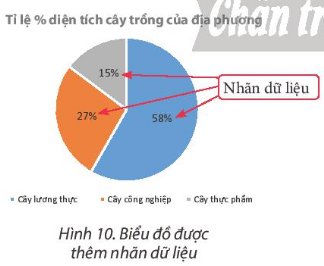
- Tạo biểu đồ:
Bước 1: Chọn một ô tính trong bùng dữ liệu cần tạo biểu đồ.
Bước 2: Chọn thẻ Insert.
Bước 3: Chọn dạng biểu đồ: Insert Pie or Doughnut Chart.
Bước 4: Chọn kiểu biểu đồ: Pie.
- Thay đổi tiêu đề.
- Thêm nhãn dữ liệu: Design → Add Chart Element → Data Labels → More Data Labels Options và chọn như hình vẽ sau:
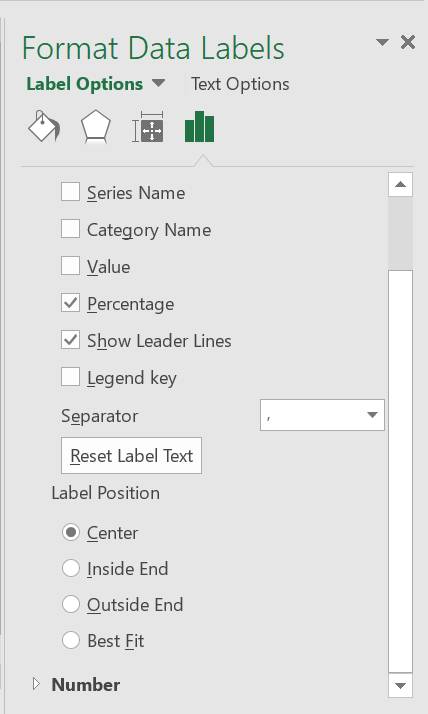
→ Qua biểu đồ ta thấy diện tích trồng loại cây lương thực chiếm tỉ lệ cao nhất, cây thực phẩm chiếm tỉ lệ ít nhất.
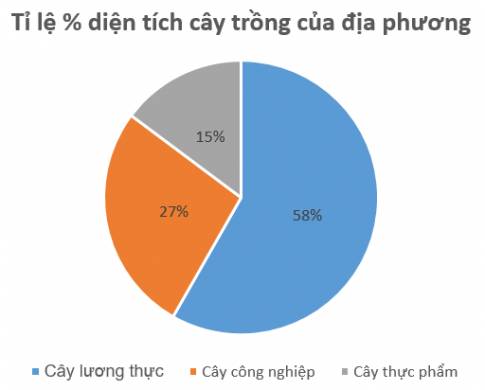
Đúng 0
Bình luận (0)
Khám phá biểu mẫu và thử nhập dữ liệu từ biểu mẫua) Mở biểu mẫu Student List, chuyển sang khung nhin Form View (nếu cần thiết).b) Nhập dữ liệu tuỳ ý cho vải bản ghi và một vài trường:- Trường với kiểu dữ liệu date/Time, chú ý cách Access hỗ trợ dùng lịch để chọn ngày tháng.- Trường /Level. chú ý biểu mẫu sẽ thả xuống danh sách để chọn.c) Mở bảng Students để xem kết quả nhập dữ liệu.
Đọc tiếp
Khám phá biểu mẫu và thử nhập dữ liệu từ biểu mẫu
a) Mở biểu mẫu Student List, chuyển sang khung nhin Form View (nếu cần thiết).
b) Nhập dữ liệu tuỳ ý cho vải bản ghi và một vài trường:
- Trường với kiểu dữ liệu date/Time, chú ý cách Access hỗ trợ dùng lịch để chọn ngày tháng.
- Trường /Level. chú ý biểu mẫu sẽ thả xuống danh sách để chọn.
c) Mở bảng Students để xem kết quả nhập dữ liệu.
Tham khảo:
Để khám phá biểu mẫu Student List và thử nhập dữ liệu từ biểu mẫu, ta làm theo các bước sau đây:
a) Mở biểu mẫu Student List và chuyển sang khung nhìn Form View:
Trong cửa sổ Access, chọn tab "Forms" trong trình đơn chính.
Tìm và chọn biểu mẫu "Student List" trong danh sách các biểu mẫu có sẵn.
Nhấp vào nút "Open" để mở biểu mẫu.
Nếu biểu mẫu không tự động mở trong khung nhìn Form View, hãy nhấp vào nút "View" trên thanh công cụ để chuyển sang khung nhìn Form View (nếu cần thiết).
b) Nhập dữ liệu tuỳ ý vào một số trường trong biểu mẫu:
Trong khung nhìn Form View của biểu mẫu, di chuyển đến các trường dữ liệu mà bạn muốn nhập.
Nhập dữ liệu tuỳ ý vào các trường. Ví dụ, để nhập dữ liệu cho trường kiểu dữ liệu date/Time, bạn có thể nhấp vào ô ngày/tháng/năm và sử dụng lịch để chọn ngày tháng.
Chú ý rằng trong trường hợp trường /Level, biểu mẫu sẽ hiển thị một danh sách thả xuống để bạn có thể chọn một mục từ danh sách đó.
c) Xem kết quả nhập dữ liệu trong bảng Students:
Trong cửa sổ Access, chọn tab "Tables" trong trình đơn chính.
Tìm và chọn bảng "Students" trong danh sách các bảng có sẵn.
Nhấp vào nút "Open" để mở bảng Students.
Bạn sẽ thấy kết quả của dữ liệu bạn đã nhập từ biểu mẫu Student List hiển thị trong bảng Students.
Đúng 1
Bình luận (0)
Trong chế độ biểu mẫu, muốn lọc các bản ghi theo ô dữ liệu đang chọn, sau khi đã chọn ô dữ liệu, ta nháy nút lệnh nào sau đây? A. B. C. D.
Đọc tiếp
Trong chế độ biểu mẫu, muốn lọc các bản ghi theo ô dữ liệu đang chọn, sau khi đã chọn ô dữ liệu, ta nháy nút lệnh nào sau đây?
A. 
B. 
C. 
D. 
Trong chế độ biểu mẫu, muốn lọc các bản ghi theo ô dữ liệu đang chọn, sau khi đã chọn ô dữ liệu, ta nháy nút lệnh nào sau đây? A. B. C. D.
Đọc tiếp
Trong chế độ biểu mẫu, muốn lọc các bản ghi theo ô dữ liệu đang chọn, sau khi đã chọn ô dữ liệu, ta nháy nút lệnh nào sau đây?
A. 
B. 
C. 
D. 
Trong chế độ biểu mẫu, muốn lọc các bản ghi theo ô dữ liệu đang chọn, sau khi đã chọn ô dữ liệu, ta nháy nút lệnh nào sau đây? A. B. C. D.
Đọc tiếp
Trong chế độ biểu mẫu, muốn lọc các bản ghi theo ô dữ liệu đang chọn, sau khi đã chọn ô dữ liệu, ta nháy nút lệnh nào sau đây?
A. 
B. 
C. 
D. 
Trong chế độ biểu mẫu, muốn lọc các bản ghi theo ô dữ liệu đang chọn, sau khi đã chọn ô dữ liệu, ta nháy nút lệnh nào sau đây? A. B. C. D.
Đọc tiếp
Trong chế độ biểu mẫu, muốn lọc các bản ghi theo ô dữ liệu đang chọn, sau khi đã chọn ô dữ liệu, ta nháy nút lệnh nào sau đây?
A. 
B. 
C. 
D. 















